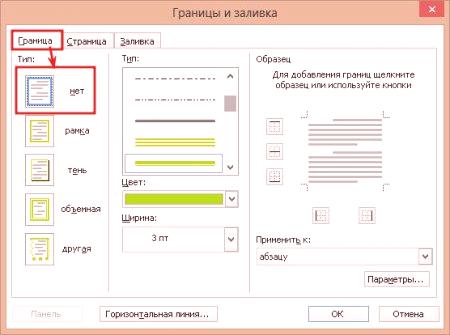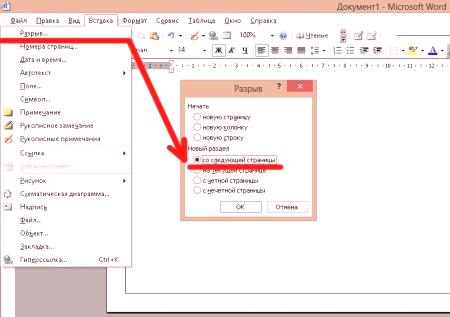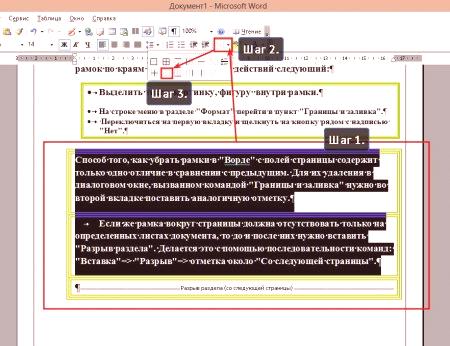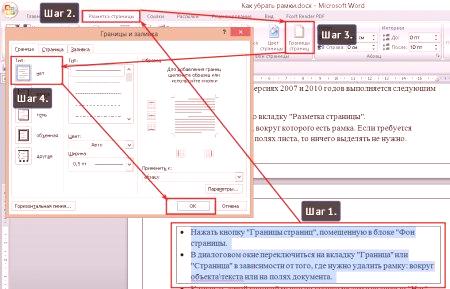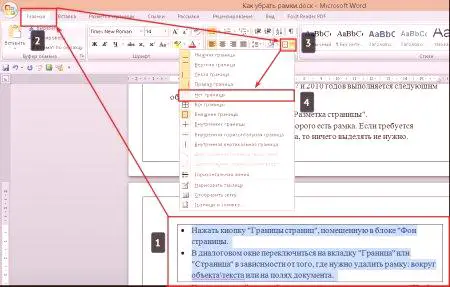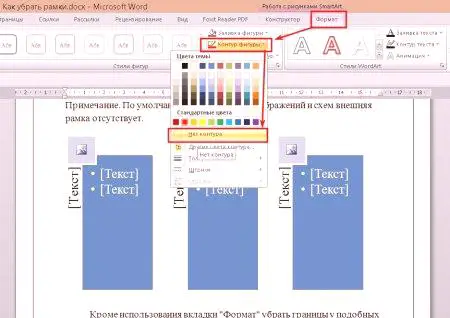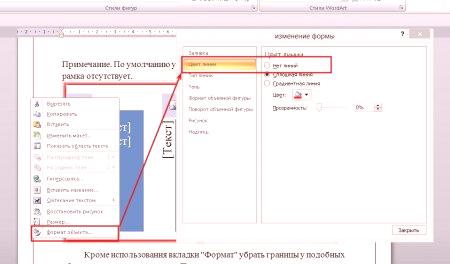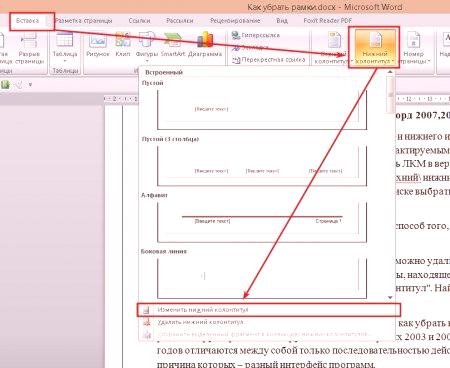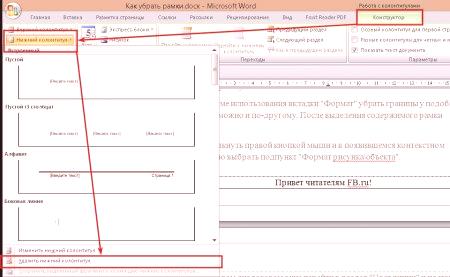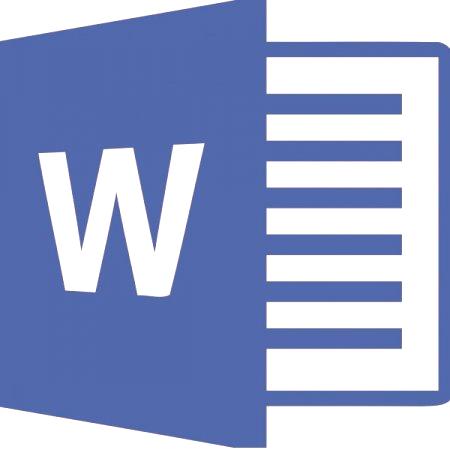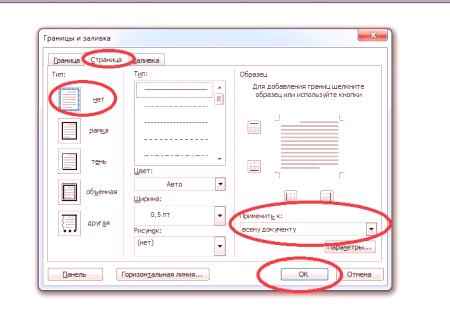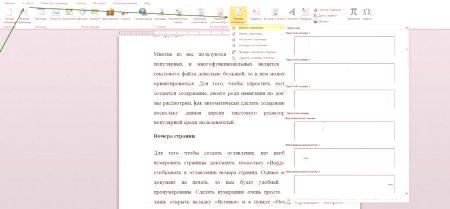Niekedy pri úprave dokumentu v aplikácii Microsoft Word je potrebné odstrániť riadky pozdĺž okrajov stránky, okolo textu, vložených objektov, tabuliek alebo hlavičiek nazývaných hranice. O tom, ako odstrániť rám vo verzii Word 200320072010 a povedzte tento článok.
Odstránenie okrajov vo Vordi 2003: prostredníctvom sekcie "Formát"
Umožňuje zbaviť sa čiary okolo ľubovoľného prvku okrem okrajov na okrajoch stránky. Postup je nasledovný:
Zvýraznite text, obrázok alebo iný objekt vo vnútri rámčeka. Prejdite na "Borders and Fill" na paneli ponuky Formát. Prejdite na prvú kartu a kliknite na tlačidlo vedľa slova "Nie". Spôsob odstránenia rámčeka v poli "Vardo" zo zoznamu polí obsahuje iba jeden rozdiel v porovnaní s predchádzajúcim. Ak chcete ich odstrániť v dialógovom okne nazvanom "Borders and Fill", musíte umiestniť podobnú značku na druhú kartu.
Ak by rám okolo stránky mal byť iba na určitých listoch dokumentu, potom pred a po nich je potrebné vložiť zlomok sekcie. To sa deje s príkazovou sekvenciou: "Insert" = & gt; "Gap" = & gt; Označte vedľa položky "Ďalšia stránka".
Potom musíte nastaviť kurzor nad písmenom, ktorý by nemal obsahovať rám, a zavolať dialógové okno "Ohraničenia a vyplnenie". V rozbaľovacom zozname Použiť na v pravom dolnom rohu vyberte položku Táto sekcia. Táto tabuľka bude platiť pre novéverzia editora
Odstránenie okrajov vo Vordi 2003: prostredníctvom panelu rýchleho prístupu
Táto metóda je jednoduchšia a rýchlejšia ako predchádzajúca, pretože využíva panel skratiek. Je však efektívne len odstrániť hranice okolo objektov. Nepoužíva sa to na odstránenie rámčeka v okrajoch hárka. Algoritmus nasledujúcich akcií:
Vyberte časť dokumentu obklopený rámom. V paneli Formátovanie (štandardne povolené) nájdite tlačidlo "Vonkajšie okraje". Je treťou osobou, ak spočíta pravý koniec. Kliknite na invertovaný trojuholník a vyberte prázdne ikony v zozname. Nazýva sa to "Odstrániť okraj". Pri vložených obrázkoch existuje spôsob, ako odstrániť rámček v "Vardo". Spočíva v tom, že dialóg, ktorý ich spravuje, sa volá z kontextového menu pomocou možnosti "Borders and Fill".
Odstránenie záhlavia záhlavia: "Ward 2003"
Niekedy sú hranice prítomné v hornej alebo dolnej časti stránky nazývané zápätia. Ak chcete tento prvok dizajnu odstrániť, musíte ich podporiť pomocou príkazu "View" = = & gt; "Päta". Potom musíte vybrať textový obsah a použiť prvý alebo druhý algoritmus. V tom je cesta, ako v "Vordi" odstrániť rám, a opustiť text.
Odstránenie okrajov vo Vordi 20072010: prostredníctvom karty Page Layout
Tento postup vo verziách 2007 a 2010 sa vykonáva takto:
Prejdite na záložku Page Layout. Vyberte objekt, okolo ktorého je rám. akmusíte odstrániť riadky v okrajoch hárka, potom nemusíte nič priradiť. Kliknite na tlačidlo "Bariéry stránky" umiestnené v bloku "Písma stránok". V dialógovom okne prejdite na "hranici" alebo "Strana", v závislosti na tom, kde chcete odstrániť snímku, okolo obъektateksta poľa alebo dokumentu. Ľavým tlačidlom myši kliknite na tlačidlo vedľa slova "Nie". Toto je spôsob, ako odstrániť rámček "Vardo" 2007 alebo 2010.
Vymazanie hraníc "Ward 20072010": cez "hlavné"
V týchto verziách, rovnako ako v programe Microsoft Word 2003, je jednoduchší spôsob. Znižuje sa na nasledujúci algoritmus:
Vyberte text alebo časť obsahu tabuľky. V "Home" v krabici "odstavec" Kliknite na obrátenej trojuholník vedľa "vonkajších hraníc". Nachádza sa v pravom dolnom rohu bloku. V zobrazenom zozname vyberte možnosť "No limits". Ak chcete odstrániť vonkajší rám okolo obrázkov, grafov alebo grafov SmartArt, potrebujete:
Kliknite na objekt. Prejdite na poslednú kartu pod názvom "Formátovať". V bloku "Štýly obrázkov" kliknite na "Obrys obrázku". V nekrytom zozname stlačte "Bez obrysu".Poznámka: Štandardne vložené obrázky a kruhy nemajú vonkajší rámček. Okrem použitia karty "Formát" je možné odstrániť okraje podobných objektov iným spôsobom. Po výbere obsahu rámca budete potrebovať:
Kliknite pravým tlačidlom myši a zvoľte v kontextovej ponuke podpoložku "Obrazový formát objektu".
V novomV dialógovom okne prejdite na časť "Farba linky" a začiarknite políčko vedľa riadku "Žiadne riadky". Toto je opis, ako odstrániť rámček v "Vardo" 2010 alebo 2007 je dokončená.
Odstránenie zásobníkov záhlavia: "Ward 20072010"
Ak chcete odstrániť okraj okolo obsahu vo vnútri záhlavia alebo päty, musíte ho najskôr upraviť. Toto sa vykonáva dvomi spôsobmi. Najskôr dvakrát kliknite na LKM v hornej alebo dolnej časti listu. Druhým je kliknutie na tlačidlo "Hlavička" (sekcia "Vložiť") a v zozname, ktorý sa zobrazí, vyberte možnosť "Zmeniť hlavičku".
Ďalej môžete použiť prvý alebo druhý spôsob, ako odstrániť rám v programe Word 2007 alebo 2010. Ak sa obsah záhlavia nevyžaduje, môžete úplne odstrániť celú jednu pomocou rovnakého príkazu v zozname, ktorý sa nazýva tlačidlom "Upper lower zápätie ". Nájdete ich na karte Vložiť alebo na karte Konštruktor.
V súhrne môžeme povedať, že spôsoby odstránenia rámčeka okolo stránky alebo iných objektov vo verzii 2003 a 2007/2010 v "Vardo" sa líšia len postupnosťou akcií, dôvodom je odlišné programové rozhranie.